
2024-12-25 12:19:07来源:n88game 编辑:佚名
小米手机扫描纸质文件并转换为pdf格式是一个简单而高效的过程。以下是详细的步骤指导,帮助用户轻松完成这一操作。
使用小米手机扫描纸质文件并保存为pdf
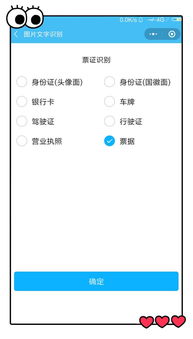
在日常生活中,我们经常需要将纸质文件转换为电子文档,以便于存储和分享。小米手机自带的“扫描文档”功能就是一个非常方便的选择。下面是具体的操作步骤:
步骤1:打开相机应用
首先,解锁您的小米手机,并找到相机应用图标。通常它位于主屏幕或应用抽屉中。点击相机图标以打开应用。
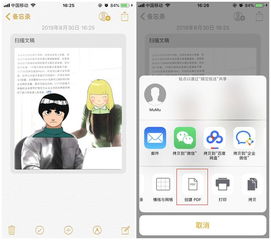
步骤2:选择扫描文档模式
在相机界面,向左滑动屏幕或点击底部菜单栏中的“更多”选项,寻找并选择“扫描文档”或“文档扫描”功能。这一步可能会因不同版本的小米系统而略有差异。
步骤3:对准纸质文件

将纸质文件放置在一个光线充足的地方,确保文件平整无折痕。然后,使用手机摄像头对准文件,保持手机稳定,直到屏幕上出现文件的清晰图像。
步骤4:调整边缘并拍摄
当文件被正确框选后,屏幕上会出现调整边框的提示。通过拖拽边框来精确裁剪文件边缘。确认无误后,点击屏幕下方的拍摄按钮(通常是一个圆圈)来捕捉图像。
步骤5:优化扫描效果
拍摄完成后,系统会自动进行一些基本的图像处理,如去除阴影、增强对比度等。如有需要,您还可以手动调整亮度、对比度等设置,以获得最佳效果。
步骤6:保存为pdf
完成所有必要的编辑后,点击右下角的“保存”按钮。此时,您可以选择将文件保存为图片格式,但如果希望将其作为pdf文件保存,则需使用第三方应用。例如,可以下载安装一个支持pdf创建的应用程序,如“pdf creator”等,然后从该应用中导入扫描的图片,将其合并成一个pdf文档。
步骤7:管理您的pdf文件
保存好pdf文件后,可以通过手机自带的文件管理器查看或分享您的文档。如果需要进一步编辑或打印,也可以将文件传输到电脑上进行操作。
通过上述步骤,您可以轻松地使用小米手机将纸质文件扫描并保存为pdf格式。这种方法不仅快速便捷,而且能够有效提升工作效率和文档管理的便利性。